ホームページ >ソフトウェアチュートリアル >モバイルアプリ >Meipian で個人用署名を設定する方法_Meipian で個人用署名を設定する方法
Meipian で個人用署名を設定する方法_Meipian で個人用署名を設定する方法
- WBOYWBOYWBOYWBOYWBOYWBOYWBOYWBOYWBOYWBOYWBOYWBOYWB転載
- 2024-04-30 16:28:181241ブラウズ
Meipian の個人用署名を設定する方法を知りたいですか?今日は、PHP エディターの Zimo がこの質問に答えます。パーソナライズされた署名は、自分自身を表現し、美しい作品に足跡を残すための素晴らしい方法です。あなた自身のパーソナライズされた署名を作成したいですか?急いで以下を読み続けて、Meipian のパーソナライズされた署名を簡単に設定する方法を学びましょう。
1. まず、携帯電話で Meipian をクリックして開き、ホームページの [My] オプションをクリックします。
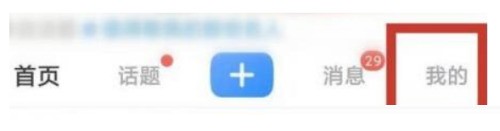
2. 次に、右上隅にある情報の編集機能をクリックします。
3. 次に、編集情報で、下部にある個人用署名機能をクリックします。
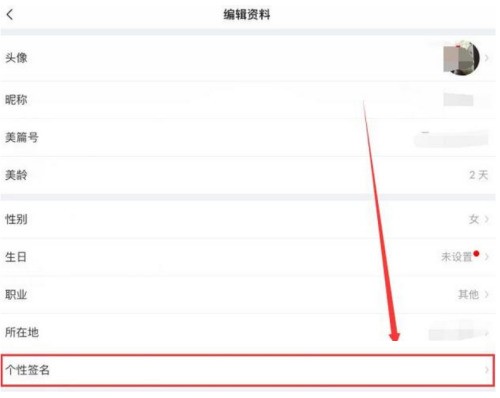
4. 最後に入力したら、必要に応じて署名を編集できます。編集が完了したら、右上隅の [完了] をクリックします。

以上がMeipian で個人用署名を設定する方法_Meipian で個人用署名を設定する方法の詳細内容です。詳細については、PHP 中国語 Web サイトの他の関連記事を参照してください。
声明:
この記事はzol.com.cnで複製されています。侵害がある場合は、admin@php.cn までご連絡ください。

